影片剪輯中,在影片片段之間留出空白十分必要,因為它可以營造切換效果,改善影片流暢度。 php小編柚子將為大家示範Final Cut中影片片段間留出空白的詳細教學。本文將引導您逐步操作,解決剪輯過程中遇到的空白問題。繼續閱讀以獲取詳細步驟和秘訣,讓您的影片剪輯更加專業。
1、先在選擇工具模式下,我們按住影片素材往右拖曳。
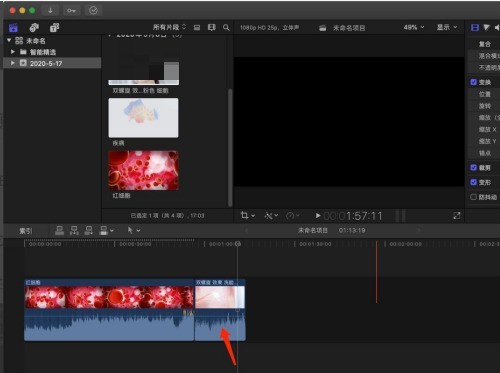
2、然後在拖曳過程中我們可以看到影片片段之間已經留有空白,放開滑鼠。
這段影片素材是最終關鍵影格位置自動吸附到上一個素材的功能,這顯然不是我們想要的效果。
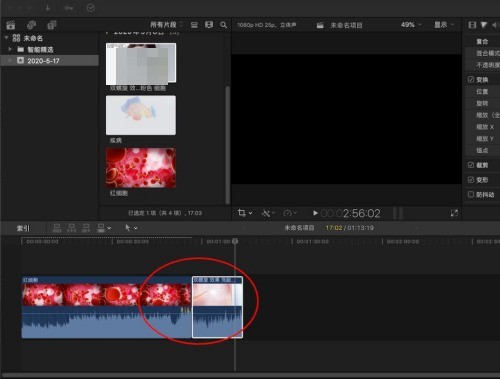
4、接著我們滑鼠左鍵點擊箭頭所指的位置。
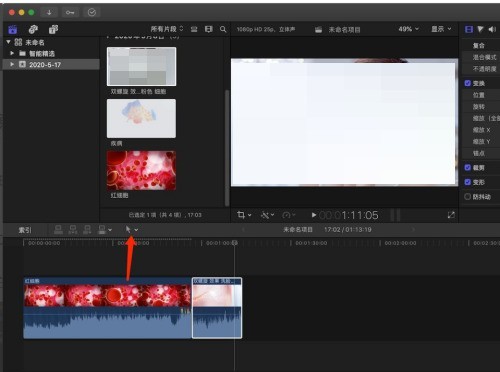
5、在彈出的下拉式選單中選擇位置工具,快速鍵是p。
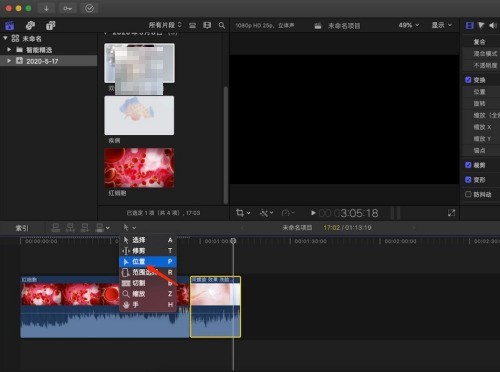
6、這時我們滑鼠左鍵按住影片素材向右拖曳。
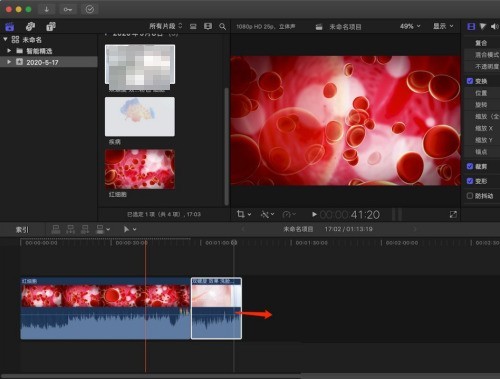
7、最後可以看到兩段影片素材之間就留出一段空白的位置了。
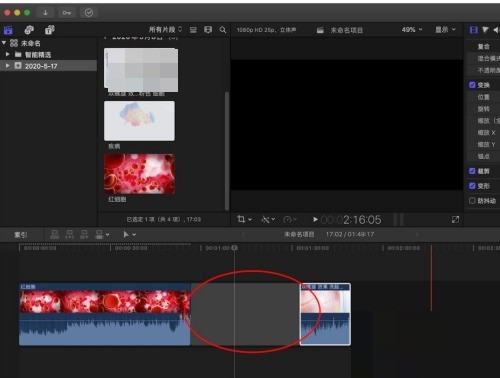 #
#
以上是Final Cut影片片段之間怎麼留出空白_Final Cut影片片段之間留出空白教學的詳細內容。更多資訊請關注PHP中文網其他相關文章!




